
PPT の背景画像を変更したいですか?心配しないでください。PHP エディターの Yuzai がお答えします。 PPT の背景画像を変更するには、いくつかの簡単な手順を実行するだけです。 [デザイン] タブで、[背景スタイル] - [背景の書式設定] - [塗りつぶし効果] - [画像またはテクスチャの塗りつぶし] - [ファイル] を選択して、背景はお好みで、写真だけで十分です。背景がコンテンツに溶け込むように透明度と画像の位置を調整して、PPT をより魅力的でプロフェッショナルなものにすることを忘れないでください。
まず、WPS プレゼンテーション形式の PPT ファイルを開き、ページの空白部分でマウスを右クリックすると、情報ボックスが表示されます。次に、情報ボックスで「背景」オプションを選択します。
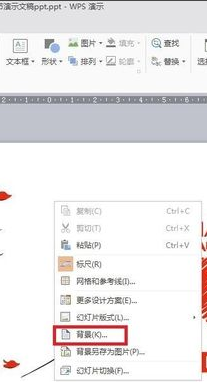
#2. クリックすると、コンピュータの右側の列に画像の属性情報が表示されます。現在の背景のデフォルトは単色の塗りつぶしで、背景は私たちが見る白。
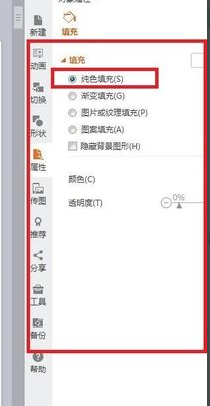
3. もちろん、パターン塗りつぶしなどの他の塗りつぶし方法を選択することもできますし、「前景」と「背景」の色を自分で設定することもできます。
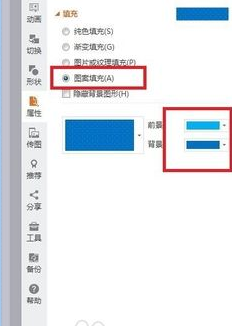
4. 「画像またはテクスチャの塗りつぶし」を実行することもできます。このとき、以下の「ローカル画像」または「オンライン ファイル」を選択できます。ここでのデモは次のとおりです。を押して「ローカル画像」を選択します。
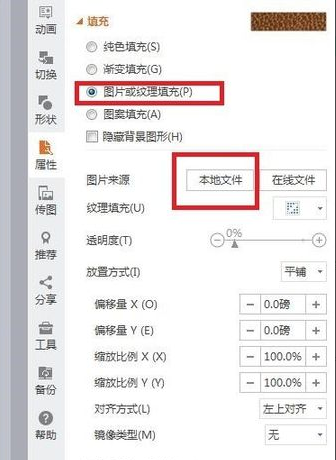
#5. [ローカル画像] をクリックした後、コンピュータに保存した画像を選択し、下の [開く] をクリックして PPT 画像を変更します。
6. この時点で、PPT の背景画像が変更されたことがわかります。PPT 全体の背景を同じにしたい場合は、前の手順で [すべてに適用] を選択するか、各スライドに適用することもできます。コンピューターの右側にあるプロパティをクリックし、「画像またはテクスチャの塗りつぶし」を選択して、同じ背景に変更します。
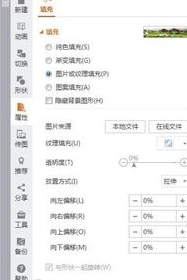
以上がpptの背景画像を変更する方法の詳細内容です。詳細については、PHP 中国語 Web サイトの他の関連記事を参照してください。